windows7怎么改桌面背景 windows7如何更改桌面背景
更新时间:2024-02-20 16:57:19作者:runxin
每次在启动windows7电脑进入系统之后,我们都能够看到桌面背景的经典壁纸图片,当然对于追求windows7系统个性化设置的用户来说,也经常会寻找自己喜欢的图片来更高桌面背景图片,对此windows7怎么改桌面背景呢?接下来小编就给大家讲解windows7如何更改桌面背景,一起来了解下吧。
具体方法如下:
第一步:在win7电脑桌面空白处点击鼠标右键,打开“个性化”,如图所示。

第二步:在个性化界面中,点击“桌面背景”进入,如图所示。
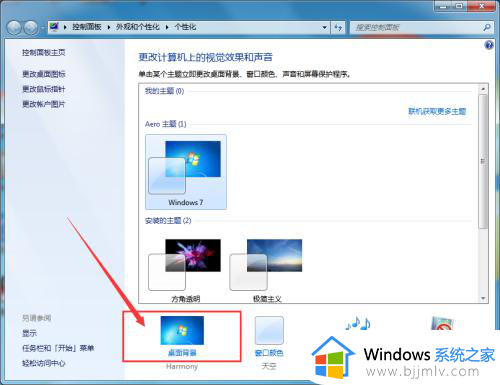
第三步:选择自己喜欢的背景,再按“保存修改”即可完成,如图所示!
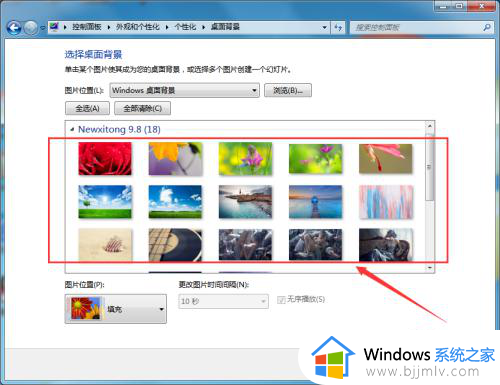
综上所述就是小编告诉大家的windows7如何更改桌面背景所有内容了,还有不清楚的用户就可以参考一下小编的步骤进行操作,希望本文能够对大家有所帮助。
windows7怎么改桌面背景 windows7如何更改桌面背景相关教程
- win7更改桌面背景设置方法 win7怎么更改桌面背景
- win7怎么更改电脑桌面背景 win7电脑桌面背景图怎么换
- win7如何设置桌面背景 win7怎么修改桌面背景
- win7怎么更改桌面背景 win7怎么换自己要的背景图片
- win7怎么更改欢迎界面背景 win7欢迎界面背景图如何修改
- windows7桌面背景图片在哪里设置 windows7桌面壁纸图片如何设置
- win7登录界面背景修改步骤 怎样更改win7登录界面背景
- win7桌面设置背景如何操作 win7设置桌面背景步骤
- win7锁屏界面更改背景怎么操作 win7如何修改锁屏背景
- win7设置桌面背景的操作步骤 win7自定义桌面背景如何操作
- win7系统如何设置开机问候语 win7电脑怎么设置开机问候语
- windows 7怎么升级为windows 11 win7如何升级到windows11系统
- 惠普电脑win10改win7 bios设置方法 hp电脑win10改win7怎么设置bios
- 惠普打印机win7驱动安装教程 win7惠普打印机驱动怎么安装
- 华为手机投屏到电脑win7的方法 华为手机怎么投屏到win7系统电脑上
- win7如何设置每天定时关机 win7设置每天定时关机命令方法
win7系统教程推荐
- 1 windows 7怎么升级为windows 11 win7如何升级到windows11系统
- 2 华为手机投屏到电脑win7的方法 华为手机怎么投屏到win7系统电脑上
- 3 win7如何更改文件类型 win7怎样更改文件类型
- 4 红色警戒win7黑屏怎么解决 win7红警进去黑屏的解决办法
- 5 win7如何查看剪贴板全部记录 win7怎么看剪贴板历史记录
- 6 win7开机蓝屏0x0000005a怎么办 win7蓝屏0x000000a5的解决方法
- 7 win7 msvcr110.dll丢失的解决方法 win7 msvcr110.dll丢失怎样修复
- 8 0x000003e3解决共享打印机win7的步骤 win7打印机共享错误0x000003e如何解决
- 9 win7没网如何安装网卡驱动 win7没有网络怎么安装网卡驱动
- 10 电脑怎么设置自动保存文件win7 win7电脑设置自动保存文档的方法
win7系统推荐
- 1 雨林木风ghost win7 64位优化稳定版下载v2024.07
- 2 惠普笔记本ghost win7 64位最新纯净版下载v2024.07
- 3 深度技术ghost win7 32位稳定精简版下载v2024.07
- 4 深度技术ghost win7 64位装机纯净版下载v2024.07
- 5 电脑公司ghost win7 64位中文专业版下载v2024.07
- 6 大地系统ghost win7 32位全新快速安装版下载v2024.07
- 7 电脑公司ghost win7 64位全新旗舰版下载v2024.07
- 8 雨林木风ghost win7 64位官网专业版下载v2024.06
- 9 深度技术ghost win7 32位万能纯净版下载v2024.06
- 10 联想笔记本ghost win7 32位永久免激活版下载v2024.06